Apple 在昨日推出的 iOS 12.4 裡加入了一個將舊手機資料轉移到新手機的新方法,就是直接無線無線傳輸。這功能最大的好處就是不需要用 iTunes 在電腦上備份,也不需要有 iCloud 上的備份,就可以直接從一部手機,將資料無線傳送到新手機去。
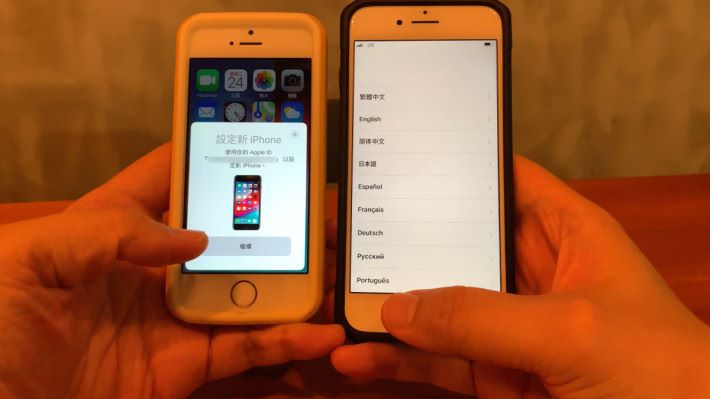
要用到這個功能,首先新舊手機都已經安裝 iOS 12.4 ,此外舊手機需要同時開啟 Wi-Fi 和藍牙,但不需要連接任何 Wi-Fi AP ,而新手機就要開著歡迎畫面( Hello 畫面)放在舊手機旁邊。只要在新手機歡迎畫面按下 Home 鍵(或開始連結),就會觸發配對畫面,新手機會顯示一個像配對 Apple Watch 一樣的動畫配對畫面,而舊手機就會從下彈出攝影機介面,介面裡有個圓形,將那圓形瞄準新手機的動畫,就會開始傳送程序。

傳送程序一開始,用戶要在新手機輸入舊手機的密碼,成功登入後舊手機就會將用戶的 Apple ID 資料和所用語言一同傳送到新手機,並開始啟用手機。之後會顯示設定 Touch ID / Face ID 的畫面,完成設定後就會顯示傳送資料的提示畫面。

如果用戶 Apple ID 的 iCloud 上有舊手機備份的話,提示畫面會有三個選項,讓用戶選擇「從 iPhone 傳送」、「從 iCloud 傳送」或者「其他選項」;如果沒有 iCloud 備份的話,就只會有「開始傳送」鍵和「其他選項」。首兩個選項都會顯示傳送所需的時間,「從 iPhone 傳送」會比「從 iCloud 傳送」快。另外要注意一旦選擇了「其他選項」,就會回到舊有的傳輸程序,到時候你就不能再回到「從 iPhone 傳送」的畫面去。
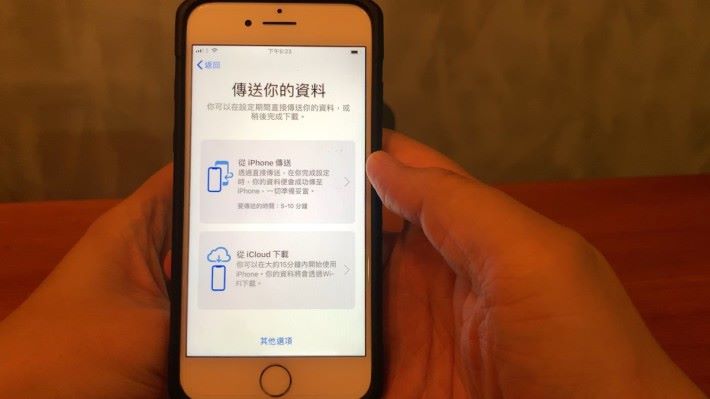
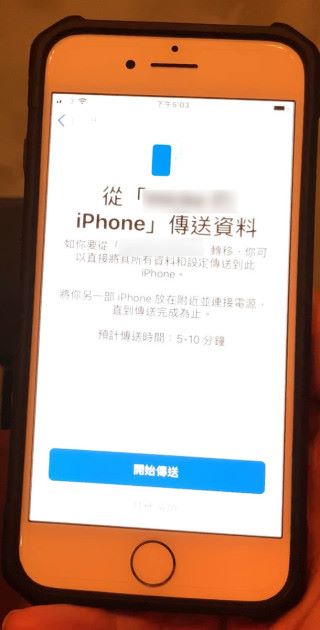
選擇了傳送方式之後等一會,就會有一堆如「自動更新」、「定位服務」、「 Apple Pay 」等設定要你選擇,選擇完了就會正式開始傳輸舊手機的資料到新手機去。完成傳輸後,由於資料仍然保留在舊手機裡,舊手機上會顯示一個畫面,提示用戶應在轉讓舊手機前,以「設定>一般>重置>清除所有內容和設定」來徹底清除舊手機上的資料。

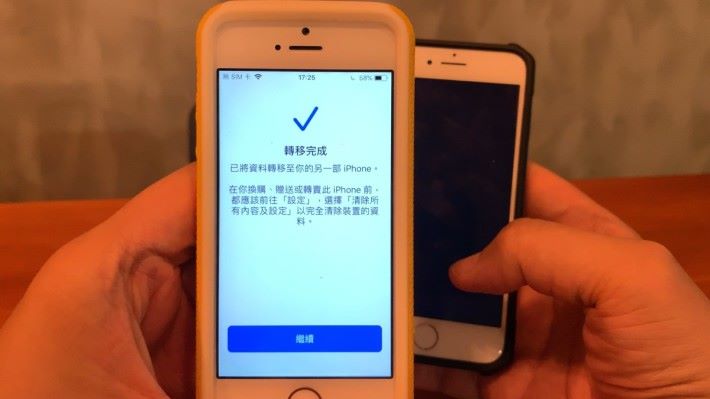
[ot-video][/ot-video]
